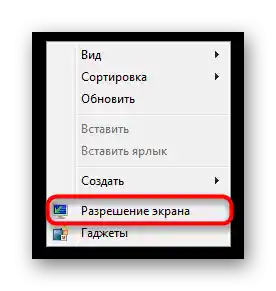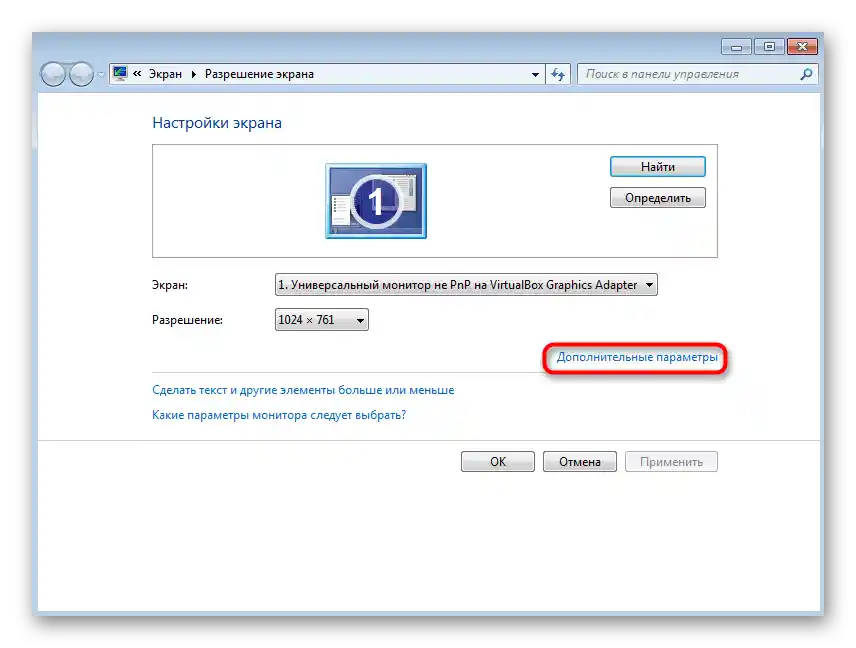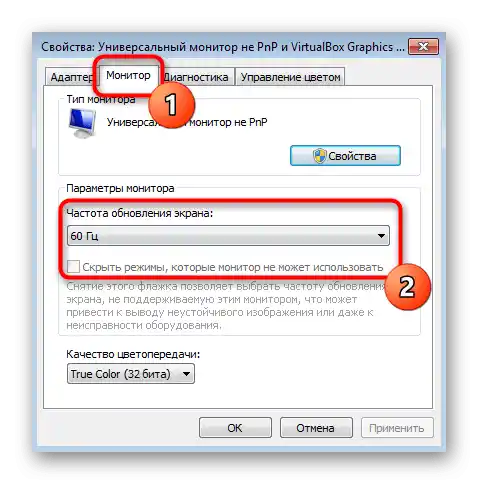Sadržaj:
Greška Input Not Supported označava nemogućnost monitora da radi na odabranoj rezoluciji od strane korisnika ili igre. Na Acer monitorima, kao i na drugim, ona se javlja ili prilikom uključivanja računala, ili prilikom pokretanja igre.
Opcija 1: Greška pri pokretanju operativnog sustava
Ako se Input Not Supported prikazuje prilikom pokretanja Windowsa, korisniku će vjerojatno biti potrebno uložiti određeni trud kako bi obnovio funkcionalnost računala, budući da uobičajeni način rada operativnog sustava postaje nedostupan za potrebne promjene. Međutim, ako je vaš monitor povezan putem VGA, sva rješenja svode se na minimalne napore.

Na monitoru je dovoljno pronaći ili zasebnu tipku "Auto" i pritisnuti je, ili prvo otvoriti "Menu" i unutar postavki pronaći funkciju "Auto". Na taj način ćete resetirati sve postavke na tvorničke, a problem će biti riješen.
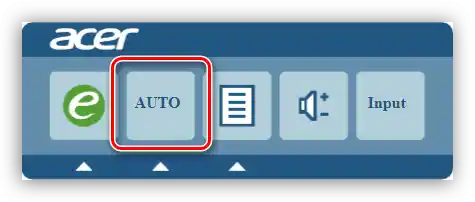
Pri povezivanju putem HDMI / DisplayPort / DVI potrebno je postupiti drugačije.
Windows 10 i 8
U novijim verzijama ovog operativnog sustava, upute za ispravljanje greške svode se na sljedeće korake:
- Pri pokretanju računala pokušajte otvoriti izbornik "Opcije pokretanja", pritiskom na F8 ili Shift + F8. Ako to ne uspije nakon nekoliko pokušaja, upotrijebite boot USB ili značajku operativnog sustava koja pokreće način oporavka.O ovim opcijama ćemo govoriti malo niže, kako bi oni koji su uspjeli pozvati "Parametri pokretanja" bez dodatnih manipulacija, odmah mogli preći na ispravak.
- U ovom izborniku trebate odabrati opciju "Uključiti video način s niskom razlučivosti", pritiskom na tipku F3. Ako to nije pomoglo, možete na isti način preći u "Sigurni način" (F4).
- Budući da se greška Input Not Supported često pojavljuje iz nepoznatog razloga za korisnika, prvo se preporučuje ukloniti upravljački program grafičke kartice i ponovno instalirati najnoviju verziju.
Više informacija: Ponovno instaliramo upravljačke programe grafičke kartice
- U članku na gornjoj poveznici opisuje se uklanjanje upravljačkog programa putem specijaliziranog softvera, međutim, ako nemate tu mogućnost, uvijek možete koristiti standardna sredstva operativnog sustava. Desnim klikom miša na "Start" otvorite "Upravitelj uređaja".
- Pronađite svoju grafičku karticu tako da proširite odjeljak "Video adapteri", a desnim klikom miša otvorite kontekstni izbornik, kroz koji pređite na "Svojstva".
- Na kartici "Upravljač" pritisnite gumb "Ukloni uređaj" ili "Ukloni".
- Sada uklonite dodatni softver otvaranjem "Instalacija i uklanjanje programa" putem pretraživanja u "Startu".
- Ovdje pronađite softver koji pripada AMD-u ili NVIDIA-i, i deinstalirajte ga.
- Preostaje samo ponovno pokrenuti računalo i instalirati novu verziju upravljačkog programa. Ako ne znate kako ga pronaći, koristite odgovarajući dio vodiča iz koraka 2.
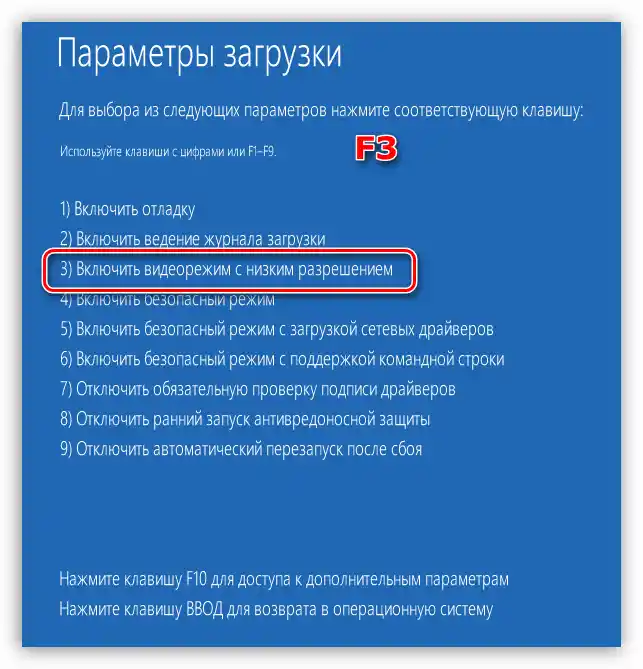
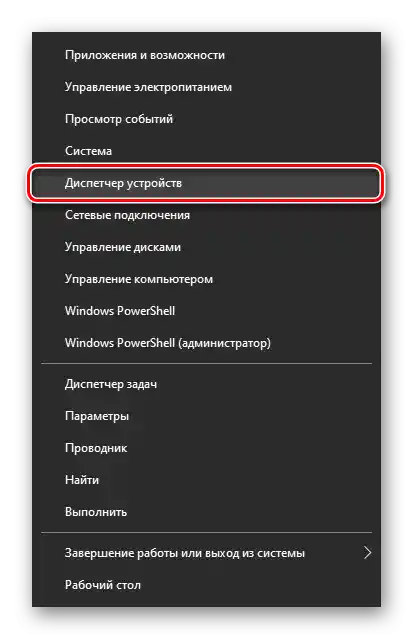
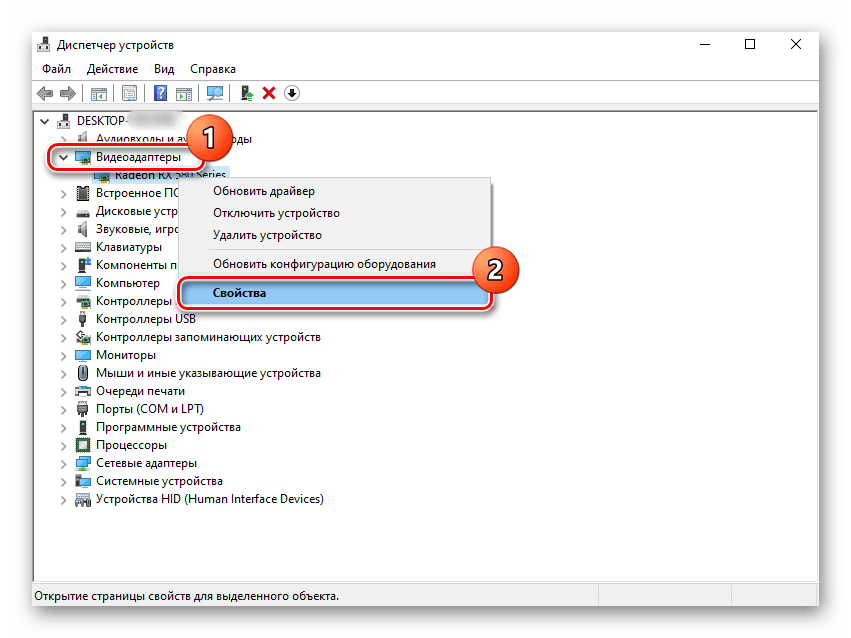
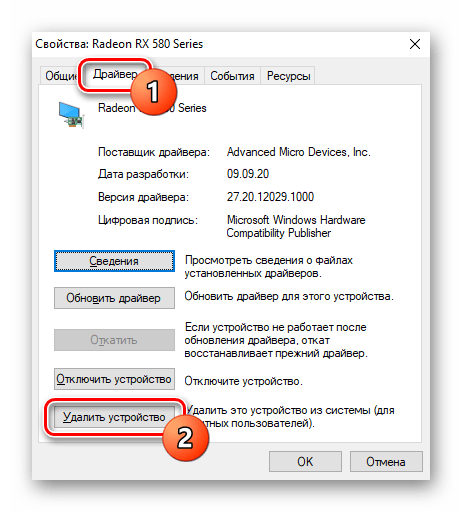
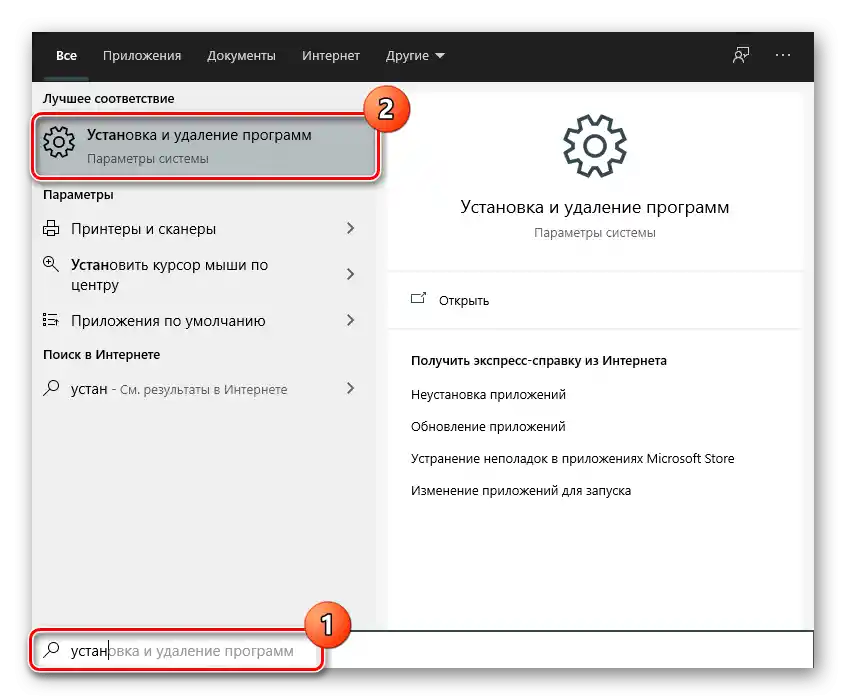
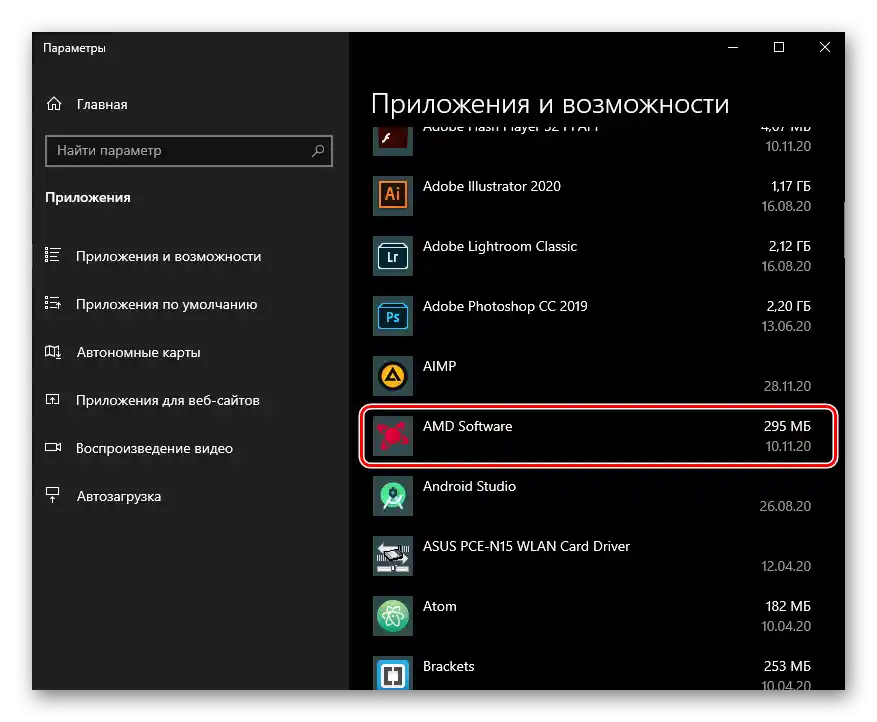
Greška se više ne bi trebala pojavljivati.
Poziv izbornika "Parametri pokretanja" putem bootable USB-a
Sada ćemo razmotriti što treba učiniti onima koji ne mogu pozvati potrebno izbornik kombinacijom tipki.Vlasnicima bootable USB sticka preostaje da ga povežu s računalom i pokrenu ga putem Boot izbornika ili promjenom BIOS postavki.
Više informacija: Postavljamo BIOS za pokretanje s USB-a
- Na prvom koraku pritisnite kombinaciju tipki Shift + F10 za pokretanje "Command Prompt". Upišite u nju naredbu
bcdedit /set {bootmgr} displaybootmenu yesi pritisnite Enter. - Zatvorite prozor konzole i instalatera, potvrđujući otkazivanje instalacije OS-a. Računalo će se početi ponovo pokretati i prikazat će prozor za odabir operativnog sustava. Umjesto potvrde pritisnite tipku F8, kako bi se pojavila ona opcija "Opcije pokretanja".
- Sada ćete morati izvršiti cijeli algoritam koji je opisan iznad, počevši od koraka 2. Međutim, prije ponovnog pokretanja računala, koje će biti neophodno nakon uklanjanja upravljačkog programa, dodatno izvršite sljedeće: otvorite "Command Prompt" s administratorskim pravima putem "Start".
- U njemu upišite naredbu
bcdedit /set {bootmgr} displaybootmenu noi pritisnite Enter — to će isključiti to boot izbornik koji ste uključili putem USB-a i konzole.
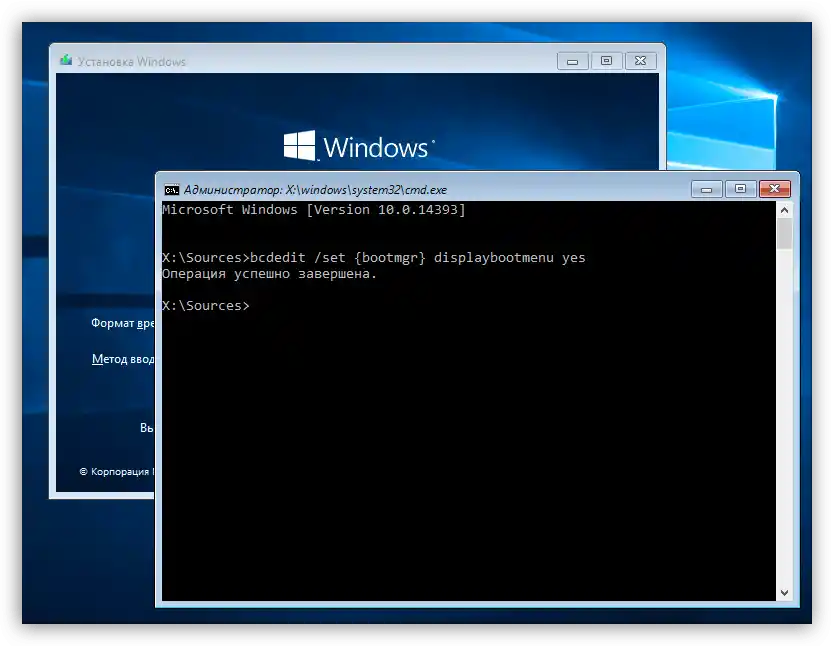
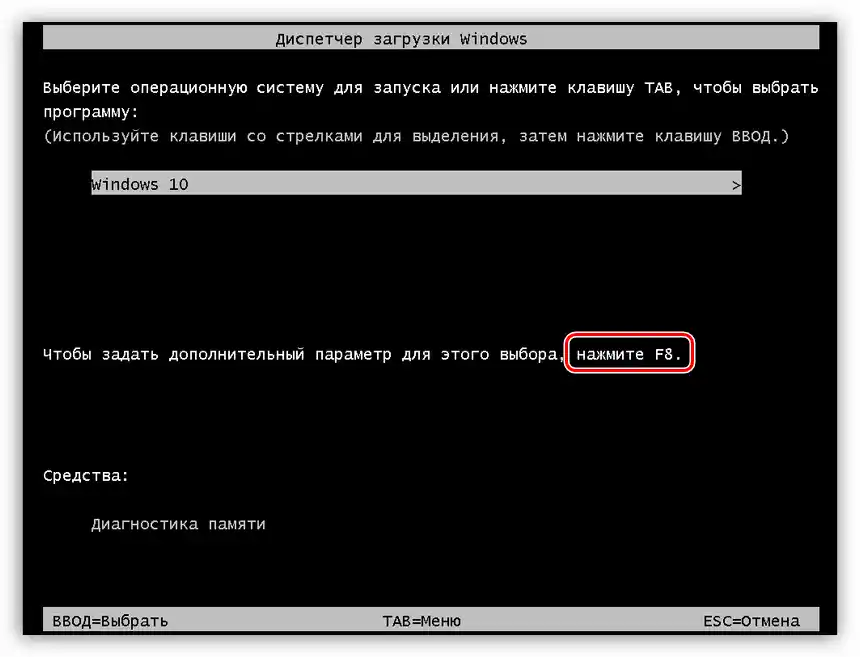
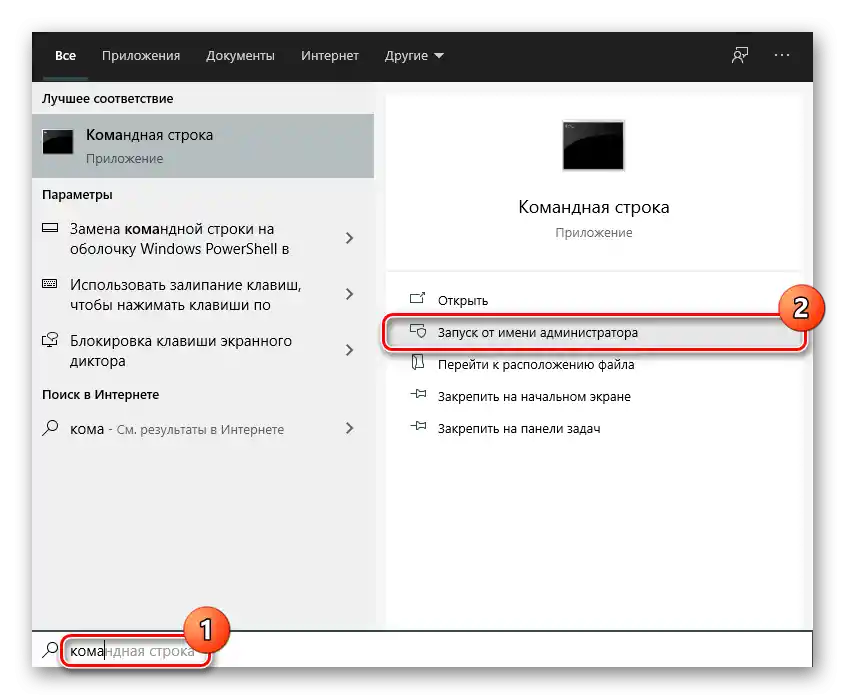
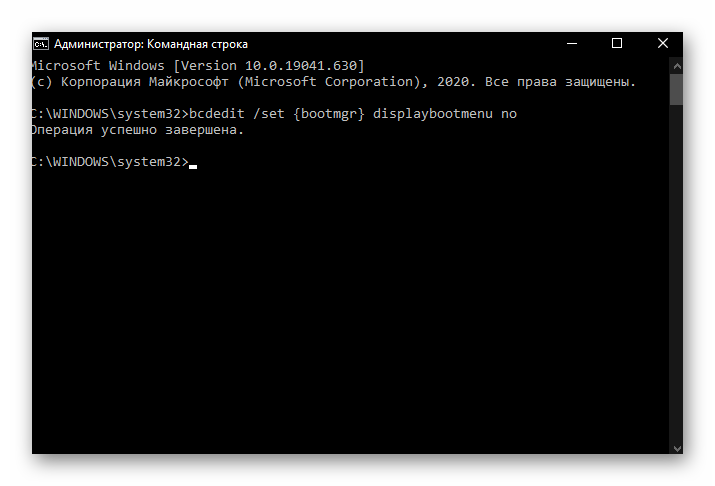
Pozivanje načina oporavka Windows za otvaranje izbornika "Opcije pokretanja"
Ako nemate bootable USB stick, još uvijek možete ući u "Opcije pokretanja", ali za to će biti potrebno izvesti nekoliko nesvakidašnjih radnji.
- U "desetki" i "osamici" postoji funkcija automatskog oporavka koja se pokreće nakon tri neuspjela pokretanja računala. Prema tome, da biste simulirali neuspješno pokretanje PC-a, morat ćete prekinuti taj proces na sredini. Nakon pojave ekrana za pokretanje s logotipom OS-a pritisnite na kućištu računala tipku "Reset", a ako je nema, držite "Power" nekoliko sekundi za isključivanje računala.Ponovite ovo 3 puta zaredom, nakon čega će sustav automatski pokrenuti "Automatsko vraćanje".
- U ovom prozoru odaberite opciju "Dodatne opcije".
- Iz popisa pločica potrebna vam je "Otklanjanje poteškoća" (ili "Dijagnostika", ako je to Win 8).
- Ponovno idite na "Dodatne opcije".
- Sada kliknite na "Opcije pokretanja".
- Prikazat će se popis dostupnih opcija koje su potrebne. Prihvatite prijedlog klikom na gumb "Ponovno pokreni".
- Vratite se na početak naslova o Windows 10 i 8 i slijedite cijelu uputu, počevši od koraka 2.

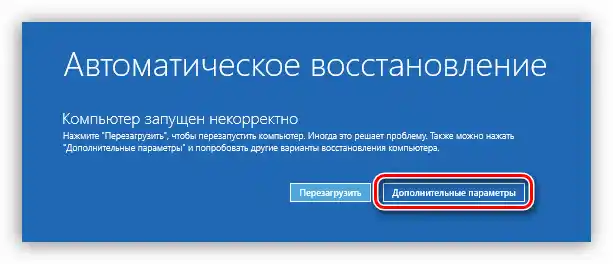
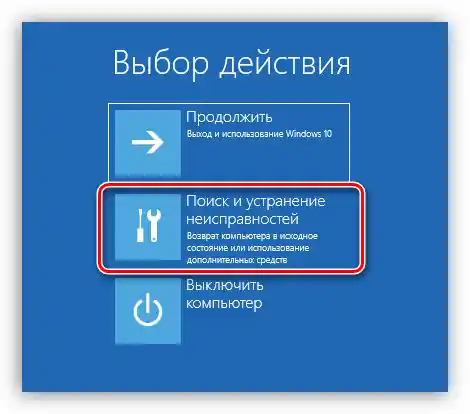
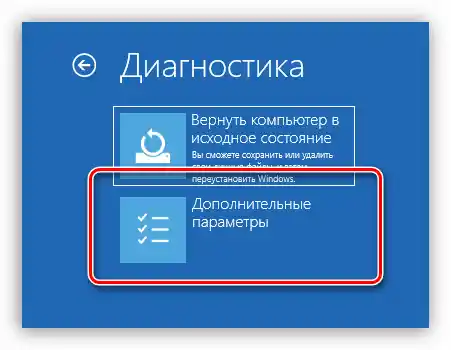
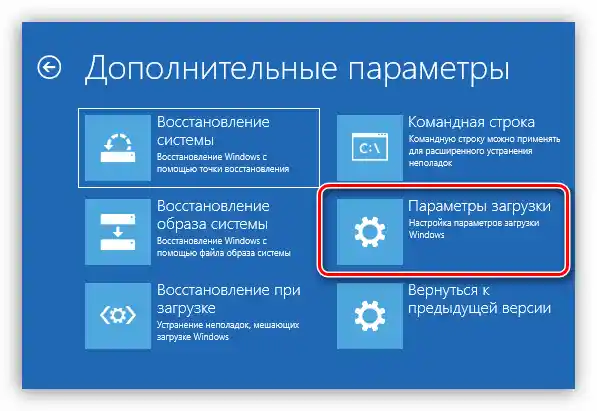

Windows 7 i XP
Ako imate stariji operativni sustav, pozivanje izbornika s dodatnim opcijama pokretanja mnogo je jednostavnije nego za korisnike modernih Windowsa.
- Za to, prilikom pokretanja računala nekoliko puta pritisnite tipku F8, kako ne biste propustili mogućnost pokretanja potrebnog izbornika. U otvorenom prozoru odaberite stavku "Pokreni video način s niskom razlučivošću (640×480)" i pritisnite Enter.
- Sada izvršite ponovnu instalaciju upravljačkog programa operativnog sustava (korak 2 iz upute za Windows 10 i 8).
Također pročitajte: Ažuriranje upravljačkih programa grafičke kartice na Windows 7

U XP-u, zanimljiva stavka naziva se "Uključi VGA način".
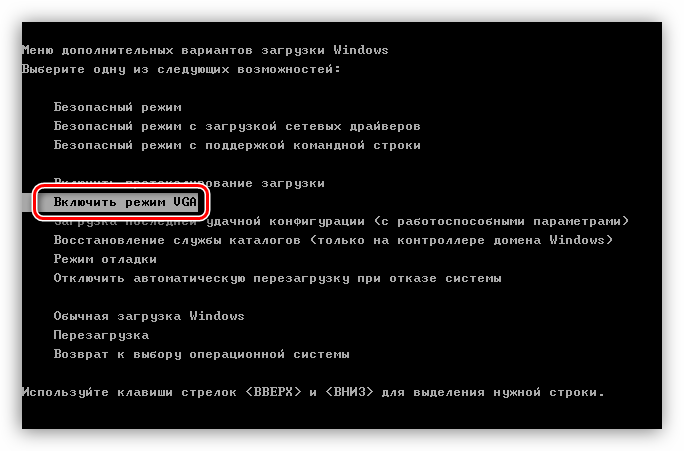
Opcija 2: Greška prilikom pokretanja igre u Windowsu
Pojava greške Input Not Supported nakon pokretanja igre označava da igra pokušava koristiti video postavke koje nisu kompatibilne s vašim monitorom, ili postoje greške druge prirode.
- Te greške obično se otklanjaju instalacijom ili ažuriranjem DirectX komponente na najnoviju verziju koja je podržana na vašem PC-u. Nakon instalacije/ ažuriranja, ne zaboravite ponovno pokrenuti Windows.
Više informacija: Kako ažurirati DirectX biblioteke
- Osim toga, možete urediti konfiguracijsku datoteku igre, mijenjajući neke video postavke za normalno pokretanje.Idite u mapu s igrom, gdje među sistemskim datotekama trebate pronaći nešto poput "options.txt", "variables.txt", "screen.txt", "video.txt" — dokument koji sadrži osnovne parametre pokretanja igre. Ovisno o igri, njegovo mjesto može biti ili u korijenskoj mapi ili u posebnoj mapi poput "config" / "cfg". Ako ništa slično nije pronađeno, ne zaboravite provjeriti sistemsku mapu "Dokumenti", gdje ponekad završe korisničke datoteke poput spremanja — među njima se također može skrivati traženi dokument.
- Među parametrima tražite "height" i "width" — oba trebate promijeniti. Prvi označava visinu (na primjer, 1920 piksela), drugi — širinu (1080 piksela). Naravno, potrebno je postaviti ispravnu verziju razlučivosti kako bi oba parametra odgovarala jedno drugome. Umjesto height i width može postojati i jedan parametar, koji se naziva, na primjer, "screen". Uglavnom, trebate tražiti ono čija je vrijednost postavljena na razlučivost ekrana.
- Provjerite također parametar koji odgovara za broj sličica u sekundi. Trebao bi se zvati "frame rate" ili nešto slično i imati vrijednost koja je maksimalno podržana vašim monitorom.
Opcija 3: Specifični slučajevi
Ponekad se greška Input Not Supported pojavljuje ne u scenarijima opisanim iznad, već iznenada ili, na primjer, prilikom povezivanja monitora s laptopom putem HDMI-a ili drugih digitalnih portova. U ovoj situaciji pomoći će promjena broja sličica u sekundi na uređaju kojem je monitor priključen.
Windows 10
U "desetki" princip promjene broja sličica u sekundi je sljedeći:
- Desnom tipkom miša kliknite na prazno mjesto na radnoj površini i idite na "Postavke ekrana".
- Pronađite vezu "Dodatne postavke prikaza" i kliknite na nju.
- Ovdje vam je potrebna veza pod nazivom "Svojstva video adaptera za prikaz 1".
- Prebacite se na karticu "Monitor" i iz popisa načina odaberite onaj koji podržava vaša grafička kartica.Ako je moguće, stavite kvačicu pored stavke o skrivanju nepodržanih režima, kako biste vidjeli one režime koji su dostupni.

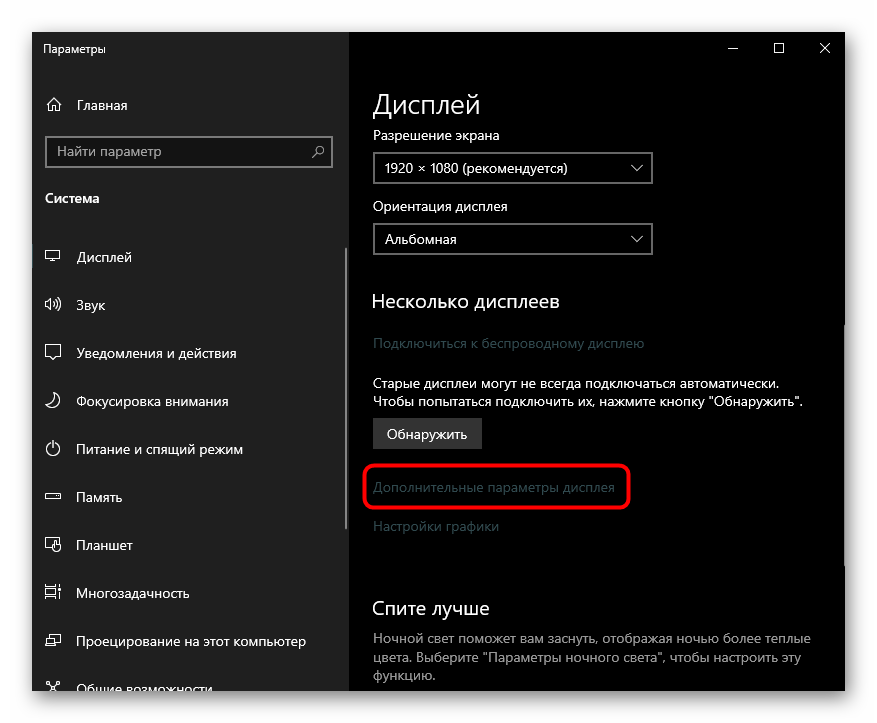
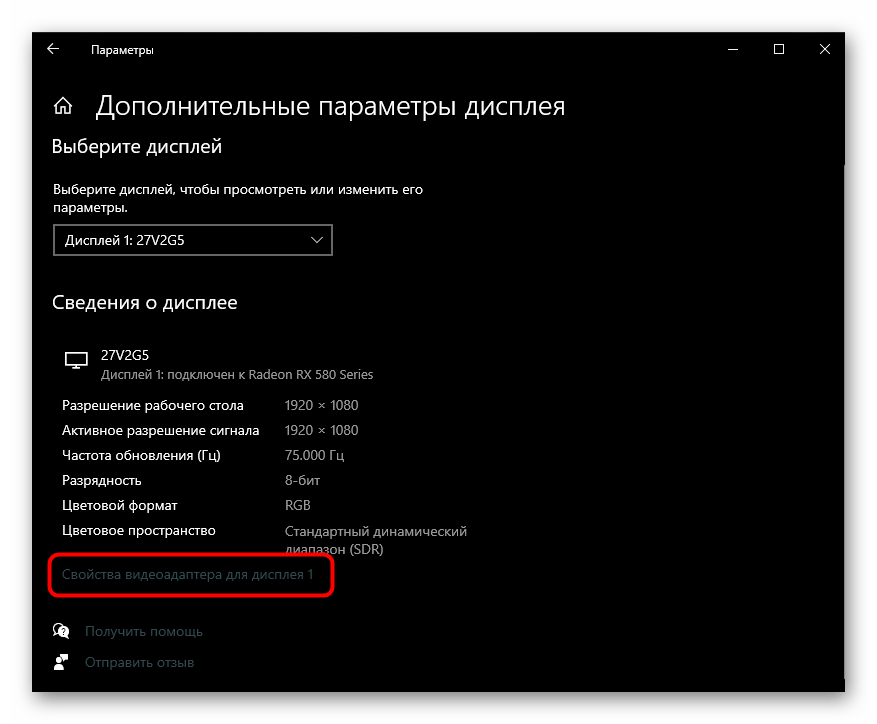
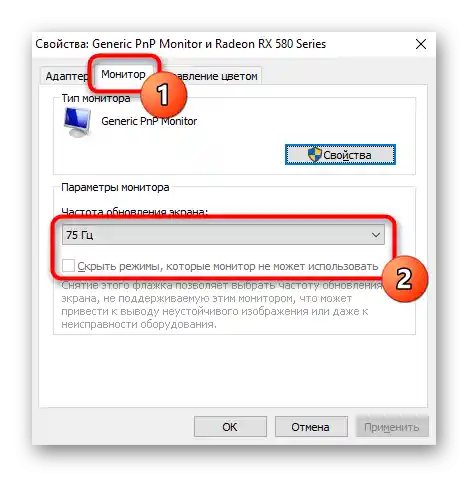
Windows 8, 7, XP
U ostalim verzijama Windowsa princip promjene gotovo je isti kao u njenoj posljednjoj verziji, uz male iznimke.
- Desnim klikom miša otvorite kontekstni izbornik, iz kojeg odaberite stavku "Razlučivost ekrana".
- U otvorenom izborniku kliknite na vezu "Dodatne opcije".
- Promijenite frekvenciju osvježavanja ekrana prema istom principu kao što je opisano u uputama za Windows 10.